Ta priročnik poudarja učinkovite načine za posodobitev zastarelih gonilnikov tudi v operacijskih sistemih Windows 10,8,7 in starejših različicah. Zato pojdite skozi celotno pisanje, da dobite poglobljeni vpogled vanj!
Ali ste razočarani, ker vaš računalnik z operacijskim sistemom Windows pogosto zaostaja? Motnje v računalniku ugrabijo robustnost sistema in ga naredijo ranljivega. Ampak, ali ste kdaj poskušali vedeti, zakaj se to zgodi? Nekateri posamezniki so rekli DA, nekaj posameznikov pa NE. Morda, če ste pripadali tehnološkemu ozadju in imate nekaj posebnega znanja o tehnoloških vibracijah, potem vam je nekoliko enostavno slediti, zakaj se to zgodi. Toda za tiste, ki niso tehnološke vrste, je iskanje razloga precej zastrašujoče.
Zato smo tukaj! Ne glede na to, ali ste začetnik ali dober uporabnik, je zelo pomembno vedeti, katero komponento je v bistvu najbolj ohraniti učinkovitost sistema čim dlje. To ni nič drugega kot vozniki, ne vem, ali ste seznanjeni z njim ali ne. Brez skrbi, tukaj boste izvedeli vse o tem.
Gonilniki so najpomembnejša komponenta, ki ustvarja komunikacijske kanale med sistemom in strojno opremo. In za zagotovitev učinkovite komunikacije morate posodabljajte gonilnike ali do najnovejših. Nasprotno, če so vaši gonilniki poškodovani, zastareli, pokvarjeni, manjkajo ali obstaja kakršna koli okvara v gonilnikih, potem bo ugrabil učinkovito delovanje vašega sistema in povzročil pogosto zruši. Zato morate paziti, da so vaši gonilniki vedno povezani z najnovejšimi.
Zdaj pa pojdimo na naslednji razdelek, ki bo razložil, kako preverite zastarele gonilnike. Kasneje si bomo prizadevali za najboljše načine za posodobitev zastarelih gonilnikov v računalniku z operacijskim sistemom Windows.

Kako preverite, ali imate zastarele gonilnike?
Spremljanje, ali imate zastarel gonilnik ali ne, je najbolj priročna stvar, ki jo lahko naredite z veliko lahkoto Upravitelj naprav, vgrajen Windows. Le slediti morate spodnjim navodilom -
- Odprite upravitelja naprav.
- Nato se pomikajte po napravah, ki so prikazane z rumenim klicajem ali trikotnikom.
To so naprave, ki so povezane z zastarelimi, pokvarjenimi ali zastarelimi gonilniki. Tako lahko preverite zastarele gonilnike z upraviteljem naprav. Zdaj pa pojdimo naprej proti učinkoviti metodi!
Učinkoviti načini za posodobitev zastarelih gonilnikov v sistemu Windows 10 in starejših različicah
Spodaj so najbolj priročni in zelo učinkoviti načini, ki vam razložijo, kako posodobiti zastarele gonilnike v sistemu Windows 10/8/7.
#1 Posodobite zastarele gonilnike prek uradnega spletnega mesta
Stopite na prvi način, če ste profesionalni uporabnik in veste vse, potem lahko posodobite zastarele gonilnike z obiskom uradnega spletnega mesta proizvajalca. Spodaj je opisano, kako lahko to storite:
- Pritisnite tipki Win in R hkrati, da sprožite polje Run.
- Po tem vnesite “devmgmt.msc” v oknu, ki se je pojavilo, in kliknite V redu.
- Nato se prikaže okno Upravitelj naprav, nato pa kliknite napravo, ki jo želite posodobiti.
- Ko razširite kategorijo naprav, ki jo želite posodobiti, kliknite možnost Posodobi gonilnik.
- Nato izberite Brskaj po mojem računalniku za programsko opremo gonilnika.
- Zdaj kliknite možnost Prebrskaj in izberite preneseno datoteko gonilnika iz vašega računalnika. In ne pozabite označiti možnosti Vključi podmape in nato pritisniti možnost Naprej, da se premaknete naprej.
Takole posodobite zastarele gonilnike v sistemu Windows 10/8/7 z veliko enostavnostjo uporabe in izvedljivostjo z uporabo uradne spletne strani proizvajalca.
Preberi več: Popravite, da tipkovnica prenosnika ne deluje v sistemu Windows 10
#2 Posodobite zastarele gonilnike z vgrajeno funkcionalnostjo sistema Windows, to je upravitelj naprav
Če upoštevate naslednjo metodo, je uporaba upravitelja naprav najboljši način za preprosto posodobitev zastarelih gonilnikov in nadgradnjo funkcionalnosti celotnega sistema. Tukaj je, kako to storiti!
- Kliknite meni Start vašega sistema Windows in vnesite Upravitelj naprav, nato izberite prvi želeni rezultat.
- Po tem se odpre okno Upravitelj naprav, nato pa kliknite napravo, ki jo želite posodobiti, na primer, predstavljajte si, če Tipkovnica gonilniki so zastareli in jih želite posodobiti, nato preprosto kliknite Tipkovnica in jo razširite.
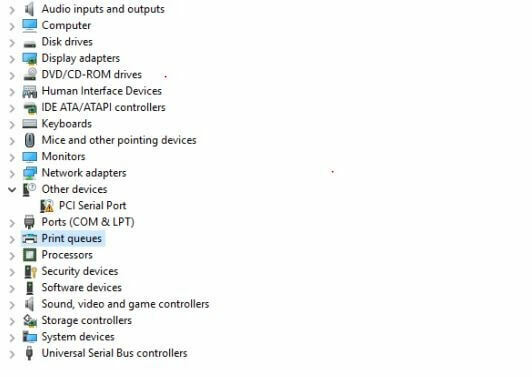
- Nato z desno tipko miške kliknite možnost posodobitve gonilnika.

- Na koncu kliknite na Samodejno poiščite posodobljeno programsko opremo gonilnika.
Če obstajajo kakršne koli posodobitve, jih bo Upravitelj naprav samodejno namestil.
Preberi več: Namestite in posodobite najnovejše gonilnike tiskalnika Canon za Windows
#3 Posodobite gonilnike naprav prek posodobitve sistema Windows
Z rednim posodabljanjem različice sistema Windows lahko v samo nekaj korakih posodobite tudi zastarele gonilnike. To je najbolj zanesljiva in natančna metoda, ki je privzeta.
- Sproži svojo Sistemske nastavitve.
- Nato pojdite na Posodobitev in varnost možnost.

- Nato kliknite možnost Windows Update in nato pritisnite Preveri za posodobitve možnost.

Ko končate z zgornjimi koraki, bo Windows samodejno namestil nove posodobitve v zvezi z zastarelimi gonilniki.
Preberi več: Kako povečati hitrost nalaganja na internetu
#4 Samodejno posodabljanje zastarelih gonilnikov prek Bit Driver Updater (zelo priporočljivo)
Med vsemi naštetimi metodami je ena najpametnejših metod, za katero se lahko odločite – posodobitev zastarelih gonilnikov s programom Bit Driver Updater. Je popolnoma avtomatsko orodje, ki sam izvede vsak korak brez potrebe po ročni podpori. Kar morate storiti, je le slediti spodnjim skupnim korakom:
- Prenesite in zaženite Bit Driver Updater.
- Nato počakajte nekaj časa, dokler se samodejno skeniranje ne izvede, in v primeru, da se skeniranje ne začne samodejno, tapnite možnost skeniranja, da se začne.

- Nato se prikaže seznam starih ali pokvarjenih gonilnikov, seznam pazljivo preuči.
- Po tem kliknite možnost Posodobi zdaj.
Opomba:Bit Driver Updater vam omogoča tudi posodobitev vseh gonilnikov z enim klikom. Samo kliknite možnost Posodobi vse namesto Posodobi zdaj.
Tukaj je zavihek za prenos pridobite vrhunsko rešitev Bit Driver Updater!

Kateri je pameten način za posodobitev zastarelih gonilnikov v računalniku z operacijskim sistemom Windows?
Skratka, zgoraj so načini za posodobitev zastarelih gonilnikov v operacijskih sistemih Windows 10,8,7. Toda izvedite to nalogo z Bit Driver Updater je najpametnejši način, za katerega se lahko odločite. To je za zdaj vse, upajmo, da vam je bila naša zapisana opomba všeč. Če je odgovor pritrdilen, ga ne pozabite deliti s prijatelji.
Nazadnje nam v spodnjem polju za komentarje predlagajte, katera metoda je za vas najbolj zaželena. In se naročite na naše novice, da boste vedno na tekočem. Kmalu se bomo vrnili, do takrat pa srečno posodabljanje gonilnikov!